Kā atspējot automātiskos Microsoft veikala atjauninājumus operētājsistēmā Windows 10
Literārs Mistrojums / / October 16, 2021
Windows 10 pēc noklusējuma ir iestatīts, lai automātiski atjauninātu jūsu sistēmā instalētās lietotnes, izmantojot Microsoft atjauninājumus. Un tā patiesībā ir laba lieta, jo jums nav visu laiku manuāli jāmeklē atjauninājumi. Bet automātisko Microsoft veikala atjauninājumu dēļ liela daļa jūsu darba var tikt traucēta, tāpēc lūk, kā jūs varat atspējot šo funkciju.
Windows veikala atjauninājumi ir ļoti svarīgi instalēšanai, jo tie nodrošina jaunas funkcijas jūsu lietotnēs un pašā OS. Atjaunināšanas process tiek veikts ātri fonā, un jums vispār nav jāuztraucas par tehniskajām detaļām. Tomēr dažreiz jūs varētu justies kā palikt pie pašreizējās versijas un neatjaunināt noteiktas lietotnes. Vai ko darīt, ja, iespējams, esat izveidojis savienojumu ar kādu mērītu savienojumu un nevēlaties atjauninājumu tieši tajā brīdī?
Ja ir iespējoti veikala automātiskie atjauninājumi, tas noteiktos laikos var nebūt noderīgs. Par laimi, Microsoft ļauj manuāli atspējot automātiskos Microsoft Store atjauninājumus operētājsistēmā Windows 10. Patiesībā ir daži veidi, kā to izdarīt. Šeit es dalīšos ar vienkāršāko veidu, kā jūs varat atspējot šos automātiskos atjauninājumus savā Windows datorā.
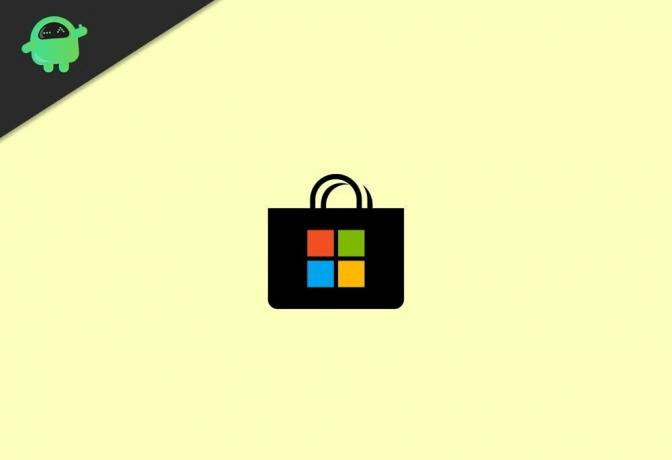
Kā atspējot automātiskos Microsoft veikala atjauninājumus operētājsistēmā Windows 10?
Jūs varat atspējot Windows 10 automātiskos veikala atjauninājumus, manuāli atspējojot automātiskās atjaunināšanas opciju vietnē Microsoft Store. Windows 10 mājas lietotāji var arī izmantot regedit, lai atspējotu automātiskos veikala atjauninājumus savos datoros. Turklāt Windows 10 Pro lietotāji pat var izmantot grupas politiku, lai veiktu šīs izmaiņas. Šajā rakstā mēs apskatīsim vienkāršāko veidu, t.i., izmantojot pašu Microsoft veikalu.
Automātisko Microsoft veikala atjauninājumu atspējošana, izmantojot Microsoft Store
Lai izslēgtu automātiskās atjaunināšanas funkciju savā Windows 10 sistēmā, izmantojot Microsoft Store, veiciet tālāk norādītās darbības.
Uzdevumjoslā noklikšķiniet uz pogas Sākt un meklējiet Microsoft Store.
Datorā atveriet Microsoft Store.

Tagad noklikšķiniet uz trīs punktu ikonas ekrāna augšējā labajā stūrī.
Reklāmas
Dodieties uz Iestatījumi.

Augšējā sadaļā Lietotņu atjauninājumi noklikšķiniet uz slīdņa pogas sadaļā “Automātiski atjaunināt lietotnes”, lai to atspējotu.
Reklāmas
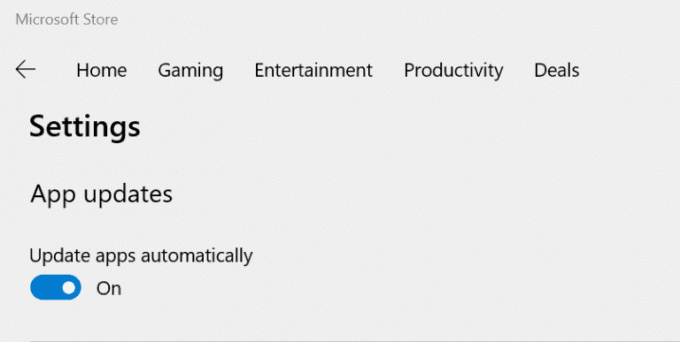
Tagad vienkārši izejiet no Microsoft veikala. Tas vairs automātiski neatjauninās jūsu lietojumprogrammas, ja vien neiespējojat šo funkciju vēlreiz. Pašlaik tas ir vienkāršākais un vienkāršākais veids, kā atspējot automātiskos veikala atjauninājumus jūsu sistēmā. Turklāt šis triks darbosies lieliski neatkarīgi no tā, kuru Windows versiju jūs izmantojat.
Secinājums
Atspējojot šo funkciju, tā procesā izslēgs visus Microsoft Store atjauninājumus. Nākamreiz, kad jums būs jāatjaunina jebkura lietojumprogramma, tas jādara manuāli. Atlasīto lietojumprogrammu varat atjaunināt pa vienam, kad vien tas ir nepieciešams no Microsoft veikala. Paziņojiet mums, vai šī informācija ir palīdzējusi jums tikt galā ar jūsu problēmu.


![Labāko pielāgoto ROM saraksts Lenovo S90 [Atjaunināts]](/f/53d8ee770214ab4052c9985d5ac77d42.jpg?width=288&height=384)
